git stash 和unstash的使用操作,git unstash failed
场景如下,你正在开发需求1时,突然线上发现了一个bug,需要立即修复。需求1的代码因为不完善,也没经过测试,所以你希望针对需求1所做的修改先暂时隐藏,这样就可以使用 stash功能了。
VCS-->git -->stash
这个时候针对需求1做的修改都会隐藏掉。现在假设你处理bug完毕。需要继续开发需求,现在需要unstash
VCS-->git-->Unstash,选中你刚刚的stash,选中Pop stash。点击pop stash即可。如下图:
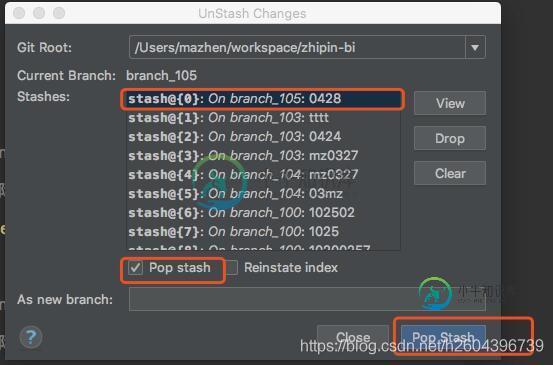
但是我这里遇到个问题,屏幕右下角有如下提示:
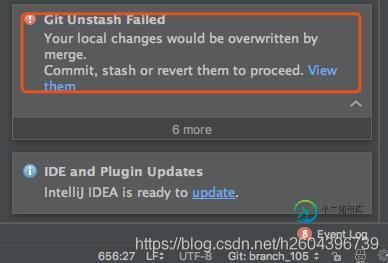
点击View them,发现是.DS_store 文件,这个我已经在.gitignore中声明忽略该文件了。所以我的localChanges中并没有该文件。
没办法,只有先修改.gitignore,不忽略.DS_store.然后执行git status 能看到两个文件被修改了
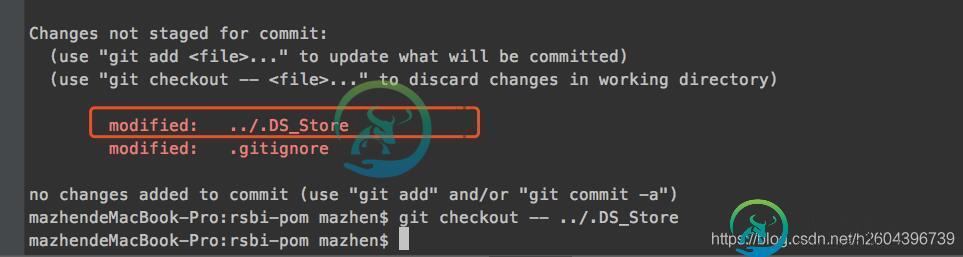
然后执行git checkout -- ../.DS_Store 即回滚 .DS_store。然后重新unstash,ok。
然后也需要回滚.gitignore
补充:git临时保存git stash命令
(1)git stash save “save message” 执行存储时,添加备注,方便查找,只有git stash 也是可以的,但查找时不方便识别。
(2)git stash list 查看stash了哪些存储
(3)git stash show 显示做了哪些改动,默认show第一个存储,如果要显示其他存贮,后面加stash@{$num},比如第二个 git stash show stash@{1}
(4)git stash show -p 显示第一个存储的改动,如果想显示其他存存储,命令:git stash show stash@{$num} -p ,比如第二个:git stash show stash@{1} -p
(5)git stash apply 应用某个存储,但不会把存储从存储列表中删除,默认使用第一个存储,即stash@{0},如果要使用其他个,git stash apply stash@{$num} , 比如第二个:git stash apply stash@{1}
(6)git stash pop 命令恢复之前缓存的工作目录,将缓存堆栈中的对应stash删除,并将对应修改应用到当前的工作目录下,默认为第一个stash,即stash@{0},如果要应用并删除其他stash,命令:git stash pop stash@{$num} ,比如应用并删除第二个:git stash pop stash@{1}
(7)git stash drop stash@{KaTeX parse error: Expected 'EOF', got '}' at position 4: num}̲ 丢弃stash@{num}存储,从列表中删除这个存储
(8)git stash clear 删除所有缓存的stash
以上为个人经验,希望能给大家一个参考,也希望大家多多支持小牛知识库。如有错误或未考虑完全的地方,望不吝赐教。
-
问题内容: 在我的一个阶段中,我需要在构建完成后复制两个文件夹的内容并将其复制到另一个目录。 我实际上是在将自由式作业转换为管道,并且一直在使用工件部署程序插件。通读一遍,似乎隐藏和取消隐藏命令应该可以帮助我实现目标。 有人可以验证这是否是下面的正确方法吗? 如果我在一个阶段中更改dir,是否意味着此后所有其他阶段都将尝试从该目录执行命令,或者它们是否又回到使用工作区默认位置? 谢谢 编辑 我已经
-
这是 Rx 对象上的 ajax 操作符。 使用 ajax() 操作符 index.html <html> <body> <div id="result"> </div> <script src="https://unpkg.com/@reactivex/rxjs@5.0.1/dist/global/Rx.js"></script>
-
使用操作接口 显示图像后按下按钮,即会显示操作接口。 显示 显示图像的相关信息 辅助 显示可利用PSP™主机的按钮直接操作的项目 前移 显示上一张图像 后退 显示下一张图像 播放 开始幻灯片秀 暂停 暂停幻灯片秀 停止 停止幻灯片秀 重复 重复播放幻灯片秀
-
使用操作接口 播放时若按下按钮,会显示操作接口。显示的图标会因播放的影像内容而异。 重要 部分内容之播放方式可能会因制作者的意图而被预先设定。遇此情形时,操作接口的部分项目可能失效。 选单 显示UMD™VIDEO内的选单。 搜寻场景 保存至Memory Stick™或主机内存的图像文件案会于一定间隔显示缩图,可选择想观看的场景播放。 1. 利用方向按钮,选择缩图的显示间隔。 可选择时间或章。
-
使用操作接口 播放时若按下按钮,会显示操作接口。 上一个群组 回到上一个群组的起始处。 下一个群组 跳至下一个群组的起始处。 上一首曲目 回到播放中曲目的起始处或上一首曲目的起始处。 下一首曲目 跳至下一首曲目的起始处。 快退/快进 快退/快进播放。 按住按钮时,仅会于按下按钮时持续快退/快进。 播放 播放乐曲。 暂停 暂停播放。 再度选择后即会开始播放。 停止 停止播放。 群组模式 变换为群组模
-
使用操作接口 待机(准备拍摄)时若按下按钮,会显示操作接口。显示的项目会因选择相片模式、影像模式、预览等机能而异。显示的图标亦会因摄影机种类而异。 拍摄 拍摄静止图像。 拍摄 拍摄影像。 停止 停止继续拍摄影像。 影像模式 变更为影像的拍摄模式。 相片模式 变更为静止图像的拍摄模式。 预览 浏览最后拍摄的静止图像/影像。 设定 可调整摄影机的设定。请遵循画面指示,正确操作。 快门声 启用或关闭快门

